Wie man Untertitel aus einem Video entfernt
Für gewöhnlich gibt es zwei Arten an Untertiteln: Hardcoded Untertitel und softe Untertitel. Es gibt wenige Software Tools, mit denen man softe Untertitel entfernen kann.
 100% Sicherheit verifiziert | Kein Abozwang | Keine Malware
100% Sicherheit verifiziert | Kein Abozwang | Keine MalwareSep 05, 2025• Bewährte Lösungen
Untertitel sind die Übersetzung von Gesprochenem und anderen Kommentaren in Videos und Filmen. Diese Untertitel werden am unteren Rand des Bildschirms angezeigt, damit Zuschauer, die die Hauptsprache des Films nicht verstehen, der Geschichte folgen können. Untertitel sind außerdem für Hörgeschädigte sehr hilfreich.
Untertitel bearbeiten mit Filmora Verison 9 Videobearbeitung
Empfohlene Software: Wondershare Filmora Version 9 (früher Wondershare Video Editor)
Wondershare Filmora9 ist ein vielseitiges und einfach zu nutzendes Videobearbeitungsprogramm, mit dem Sie Ihre Untertitel einfach bearbeiten können. Es bringt eine intuitive Oberfläche, umfassende Drag-and-Drop-Funktionen, eine breite Formatunterstützung und nützliche Bearbeitungswerkzeuge mit. Damit können Sie beeindruckende Heimfilme problemlos innerhalb von Minuten erstellen! Ein vielseitiges und einfach zu nutzendes Videobearbeitungsprogramm, mit dem Sie Ihre Untertitel einfach bearbeiten können. Es bringt eine intuitive Oberfläche, umfassende Drag-and-Drop-Funktionen, eine breite Formatunterstützung und nützliche Bearbeitungswerkzeuge mit. Damit können Sie beeindruckende Heimfilme problemlos innerhalb von Minuten erstellen! Erfahren Sie mehr über Filmora >>
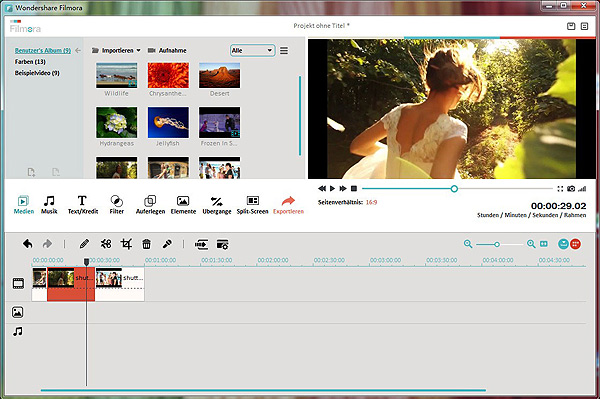
Für gewöhnlich gibt es zwei Arten an Untertiteln: Hardcoded Untertitel und softe Untertitel.
Hardcoded Untertitel sind solche, die dauerhaft in die Filme eingebunden sind und dem Nutzer keine Option lassen, sie mit gewöhnlichen Werkzeugen zu entfernen. Diese Untertitel können nicht entfernt werden und können auch nicht geändert werden. Die soften Untertitel dagegen sind nicht in das Video eingebunden und sollen vom Nutzer eingefügt werden. Dafür muss er die Untertitel über das vorhandene Video legen. Wenn Sie die Untertitel nur heruntergeladen haben, werden sie als roh bezeichnet. Das bedeutet, dass hardcoded Untertitel Teil des Videobildes sind und nicht entfernt werden können, während softe Untertitel hauptsächlich ein unabhängiger Stream sind, der auf Nutzerwunsch an oder ausgeschaltet werden kann.Hardcoded Untertitel sind solche, die dauerhaft in die Filme eingebunden sind bzw. Teil des Videobildes sind und dem Nutzer keine Option lassen, sie mit gewöhnlichen Werkzeugen zu entfernen. Die soften Untertitel dagegen sind nicht in das Video eingebunden, sondern vielmehr ein unabhängiger Stream, der auf Nutzerwunsch an oder ausgeschaltet werden und sollen vom Nutzer eingefügt werden. Das bedeutet, dass hardcoded Untertitel Teil des Videobildes sind und nicht entfernt werden können, während softe Untertitel kann. Tipp: wie Sie Untertitel in Video einfügen?
Es gibt wenige Software Tools, mit denen man softe Untertitel entfernen kann. Um softe Untertitel aus einem Video zu entfernen benötigen Sie Software Tools wie den professionellen Untertitel Entferner – Faasoft Subtitle Remover. Dieses Software Tool hilft bei der Entfernung von Untertiteln aus MKV, AVI und MP4. Eine weitere Möglichkeit Untertitel zu entfernen ist das MKVToolnix mit MKVExtractGUI, ein weiteres effektives Software Tool zur Entfernung von Untertiteln aus MKV Dateien.
Wenn Sie keine soften Untertitel entfernen möchten, haben Sie es mit Sicherheit mit hardcoded Untertiteln zu tun. Diese fordern zur vollständigen Entfernung einigen Aufwand. Die genaue Vorgehensweise zur Entfernung von harten Untertiteln sieht wie folgt aus:
Zunächst müssen Sie schauen, ob die Untertitel hardcoded oder doch nur softe Untertitel sind. Das kann durch die Verwendung von Software Tools geschehen. Die Entfernung von hardcoded Untertiteln kann oft umständlich und unnötig sein, daher können Sie sie auch einfach bestehen lassen. Wenn Sie sie trotzdem entfernen möchten, lesen Sie hier wie das geht.
Sie können Folgendes tun, um harte Untertitel von jeglichen Video Dateitypen zu entfernen. Laden Sie sich den MKV Subtitle Remover herunter. Er erledigt das einfach für Sie. Installieren Sie die Software und starten Sie sie auf Mac oder Windows.
Erster Schritt – Fügen Sie die MKV Datei über das Idealshare VideoGo Fenster hinzu. Das Fenster bietet die Option Datei hinzufügen und Sie müssen die gewünschte Datei, bei der Sie die Untertitel entfernen möchten, einfach aus einer Liste Ihrer MKV Dateien auswählen.
Zweiter Schritt – Nun muss die Software checken, ob die Untertitel als harte oder softe Untertitel vorliegen, damit Sie wissen, wie Sie weiter vorgehen müssen. Verwenden Sie den Untertitel Einstellungen Drop-down Button und Sie erfahren sofort, ob Ihre Untertitel soft oder hart sind. Wenn die Untertitel hardcoded sind müssen Sie entweder den unteren Teil des Videos abschneiden oder das Video mit Untertiteln belassen. So können Sie den unteren Teil des Videos abschneiden, um hardcoded Untertitel zu entfernen:
- Stellen Sie zunächst das Ausgabeformat ein, in dem das Video nach der Entfernung der Untertitel ausgegeben werden soll. Sie können hier das Ausgabeformat auch in AVI, OGV, etc ändern, wenn Sie nicht das traditionelle MKV Format wünschen.
-
· Wir alle wissen, dass es faktisch unmöglich ist, hardcoded Untertitel zu entfernen. In diesem Fall müssen Sie die untere Hälfte des Videos abschneiden. Hierfür stehen Ihnen zwei Möglichkeiten zur Verfügung und Sie sollten sich vorab Gedanken über beide machen, um ein zufriedenstellendes Endergebnis zu erhalten. Für die erste Methode passen Sie die Auswahlbox der Ausschneiden-Funktion wie beim Ausschneiden in einer Bildbearbeitungssoftware an. Verwenden Sie also die Auswahlbox, um das Video zur gewünschten Größe ohne untere Hälfte zu beschneiden. Für die zweite Methode können Sie die Beschneidewerte einstellen, um das gewünschte beschnittene Bild zu erhalten. Sie müssen hierfür die vier Werte zur Beschneidung so einstellen, damit der gewünschte Rahmen passt. Dieser Rahmen basiert auf den Werten die Sie einstellen, für den Fall, dass Sie den Rahmen nicht per Hand ziehen möchten.
- Wenn Sie das Bild beschnitten haben sind Sie noch nicht fertig. Sie müssen es nun noch in das gewünschte Dateiformat konvertieren, indem Sie die Umwandeln Option anklicken, die in der Software schon angeboten wird.
So entfernen Sie hardcoded Untertitel aus jedem Video, sei es im MKV, ALV, OGV, WMV, MP4, FLV, etc. Format.

Video/Audio in 1.000 Formate konvertieren, bearbeiten, brennen und mehr.
Gratis Testen Gratis Testen Gratis Testen






